El espacio no asignado no pertenece a ninguna partición. Además de crear un nuevo volumen, se puede combinar con otra partición en el mismo disco. Para fusionar el espacio no asignado en Windows Server 2022/2025, la herramienta nativa de Administración de discos solo puede ayudarlo bajo condiciones restringidas. Por ejemplo: no puede combinar el espacio no asignado con la partición adyacente a la derecha. Además, no puede mover el espacio no asignado y combinarlo con una partición no adyacente en el disco. Este artículo presenta cómo mover/fusionar el espacio no asignado en Windows Server 2022/2025 con la Administración de discos y un software de partición seguro.
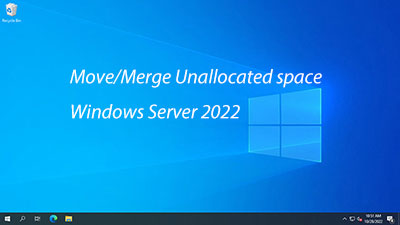
Cómo fusionar el espacio no asignado en Server 2022/2025
Como dije anteriormente, la Administración de discos puede ayudar a fusionar el espacio no asignado, pero solo funciona bajo condiciones restringidas. Limitaciones para fusionar el espacio no asignado con la Administración de discos:
- Solo puede fusionar el espacio no asignado con la partición NTFS o ReFS, no se admiten FAT32 ni ninguna otra partición.
- Solo puede combinar el espacio no asignado con la partición adyacente a la izquierda.
- No puede mover el espacio no asignado en un disco.
Si la configuración de la partición de su disco cumple con los requisitos, puede lograrlo con la Administración de discos. De lo contrario, se necesita software de terceros.
Cómo fusionar el espacio no asignado en Windows Server 2022/2025 a través de la Administración de discos:
- Haga clic con el botón derecho en la partición de la izquierda y seleccione "Extender volumen".
- Simplemente haga clic en Siguiente hasta Finalizar en la ventana emergente.
Si desea agregar espacio no asignado a la partición de la derecha, la Administración de discos no puede ayudarlo. Por ejemplo: si ha reducido la unidad D y ha obtenido espacio no asignado, siga los pasos a continuación para combinarlo con la unidad E:
- Descargar NIUBI Partition Editor, haga clic con el botón derecho en la unidad E y seleccione "Redimensionar/Mover volumen". Arrastre el borde izquierdo hacia la izquierda para combinar este espacio no asignado.
- Haga clic en Aplicar en la parte superior izquierda para ejecutar.
Cómo mover el espacio no asignado en Server 2022/2025
En primer lugar, debe saber que el espacio no asignado solo se puede mover en un disco. Ningún software puede mover el espacio no asignado a otro disco, porque el tamaño de un disco físico es fijo. Un disco de 500 GB no se puede reducir a 400 GB ni aumentar a 600 GB.
Por ejemplo: si ha reducido la unidad D con la Administración de discos, el espacio no asignado está a la derecha de D en lugar de C. Antes de extender la unidad C, debe mover el espacio no asignado de la derecha de D a la izquierda. Cuando el espacio no asignado es adyacente, puede extender la unidad C fácilmente en segundos.
Cómo mover el espacio no asignado en Windows Server 2022/2025 a la izquierda:
- Haga clic con el botón derecho en la unidad D en NIUBI Partition Editor y seleccione "Redimensionar/Mover volumen".
- Arrastre el centro de esta partición hacia la derecha en la ventana emergente, luego el espacio no asignado se moverá a la izquierda.
- Haga clic en Aplicar en la parte superior izquierda para ejecutar.
Vea el video de cómo operar:
Además de mover/fusionar el espacio no asignado en Windows Server 2022/2025 y versiones anteriores, NIUBI Partition Editor le ayuda a realizar muchas otras operaciones de administración de particiones de disco, como reducir, extender, fusionar, convertir, desfragmentar, clonar, ocultar, limpiar particiones y escanear sectores defectuosos.

